Сбои и ошибки ПК. Лечим компьютер сами - [19]
Троянские кони причиняют еще больший вред. Однажды незаметно «поселившись» в операционной системе, они проделывают в ней брешь в виде открытого порта, через который могут спокойно передавать и получать нужную информацию.
Чтобы предотвратить бесчинство вирусов и троянских коней, следует обязательно установить антивирусную программу с постоянно обновляемой базой вирусов, которая будет в реальном режиме отслеживать любые атаки со стороны недоброжелателей.
На сегодняшний день существует много антивирусных программ. Наиболее распространены следующие: Doctor Web, KAV Personal, Norton Antivirus и др.
Антивирусный комплекс Norton Antivirus поставляется в двух вариантах: для одного пользователя и корпоративный. Как и все продукты компании Symantec, эта программа зарекомендовала себя отлично.
Кратко рассмотрим антивирусную программу Norton Antivirus Corporate Edition и на примере разберем ее практическое использование.
После запуска программы вы увидите на экране окно, показанное на рис. 4.11. В левой части окна находится древовидная структура, пункты которой выполняют различные функции.
Рис. 4.11. Интерфейс программы Norton Antivirus Corporate Edition
Часть программы, называемая монитором, постоянно находится в памяти компьютера и при необходимости запускает механизм обезвреживания обнаруженного вируса. Кроме этого, имеется возможность внеплановой проверки компьютера на вирусы.
Чтобы сканировать диски компьютера на наличие вирусов, необходимо выполнить команду меню Scan ? Scan Computer (Сканировать ? Сканировать компьютер) или выбрать соответствующий пункт в дереве в левой части окна (рис. 4.12).
Рис. 4.12. Выбираем диски, которые нужно проверить
Чтобы настроить параметры сканирования, нажмите кнопку Options (Параметры).
После этого на экране появится диалоговое окно, в котором можно настроить необходимые параметры (рис. 4.13).
Рис. 4.13. Указываем параметры сканирования дисков
Обычно по умолчанию заданы параметры сканирования, при которых программа, обнаружив вирус в файле любого типа, пробует вылечить файл. Если по каким-либо причинам это не удастся, зараженный файл будет перемещен в специальную папку на карантин.
После настройки параметров сканирования нажмите кнопку Scan (Сканировать). Программа начнет сканировать выбранные диски. При этом появится окно, в котором можно наблюдать за ходом процесса (рис. 4.14).
Рис. 4.14. Идет сканирование дисков
Если программа обнаружит вирус, на экране появится соответствующее сообщение. Вы можете в любой момент прервать проверку диска или временно остановить сканирование, воспользовавшись соответствующими кнопками, расположенными в верхней части данного окна.
После окончания сканирования можно просмотреть объекты, попавшие в карантин. Для этого необходимо выполнить команду меню View ? Quarantine (Вид ? Карантин) или выбрать соответствующую позицию в дереве (рис. 4.15).
Рис. 4.15. Список файлов, попавших в карантин
При этом на экране появится список с короткими названиями файлов. Чтобы узнать, каким вирусом заражен конкретный файл, нужно выбрать этой файл в списке и нажать кнопку View Item Properties (Свойства выбранного объекта) (данная кнопка выглядит как лист бумаги, на который указывает палец руки). Можно также щелкнуть на имени файла правой кнопкой мыши и в появившемся контекстном меню выбрать пункт Properties (Свойства)). Откроется окно Virus Infection Properties (Свойства вируса). В рассматриваемом примере файл batA.tmp заражен вирусом W32.Netsky.P@mm!enc (рис. 4.16).
Рис. 4.16. Информация о карантинном объекте
В карантин попадают все инфицированные объекты, которые невозможно вылечить программой Norton Antivirus. Основной причиной этого является отсутствие описания вируса в антивирусной базе программы. Поскольку в дальнейшем эти объекты так и остаются в карантине, их необходимо удалить вручную. Чтобы это сделать, установите курсор на объект с вирусом и нажмите кнопку удаления, которая находится в верхней части окна (красный крест).
Doctor Web – проверенная временем программа, которая всеми доступными методами борется с вирусами (рис. 4.17).
Рис. 4.17. Окно антивирусной программы Doctor Web
В состав данного пакета входят антивирусный сканер Doctor Web, резидентный сторож SpIDer Guard (загружается при запуске операционной системы), почтовый сторож SpIDer Mail и планировщик задач DrWeb Scheduler.
Большим преимуществом программы является ежедневное автоматическое обновление антивирусной базы. Наличие эвристического анализатора позволяет Doctor Web находить любые вирусы и изменения вируса. Кроме того, программа может искать и лечить вирусы не только в обычных файлах, но и в архивах.
Рассмотрим пример проверки дисков на наличие вирусов.
Антивирусная программа Doctor Web может проверять как целые диски, так и отдельные папки. Выбранный объект проверки помечается красным шариком, после чего становится доступной кнопка запуска сканера, изменив цвет на зеленый (по аналогии со светофором).
После нажатия данной кнопки программа проверяет все выбранные объекты на наличие вирусов (рис. 4.18). При обнаружении вируса в нижней части окна появится соответствующая запись. Чтобы остановить проверку, можно нажать кнопку STOP или выполнить команду меню Файл ? Остановить проверку.
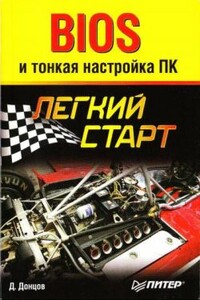
Как разобраться в настройках компьютера, как не растеряться среди многочисленных параметров BIOS, как увеличить производительность компьютера и при этом сохранить стабильность его работы, как разогнать компьютер и зачем это нужно – обо всем этом легко, доступно и лаконично написано в данной книге.BIOS многим пользователям кажется сложной и непонятной, но благодаря этому изданию вы быстро научитесь работать с BIOS и сможете с ее помощью эффективно настроить компьютер. Книга рассчитана на начинающих пользователей, но и любители компьютерных экспериментов откроют для себя много интересного.
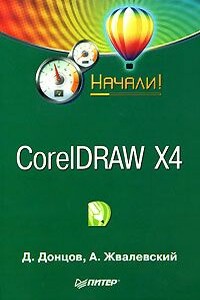
Коротко о главном – такова особенность этого издания, которое может стать настольной книгой для начинающих пользователей CorelDRAW Х4. Лаконично, доступно и популярно излагаются основные сведения о программе: описываются интерфейс, команды, базовые операции.Книга предназначена для тех, кто хочет получить новые знания в области компьютерной графики и научиться решать реальные практические задачи. Издание будет полезно новичкам, желающим быстро освоить инструментарий CorelDRAW, а опытным пользователям книга пригодится в качестве краткого справочника по программе.
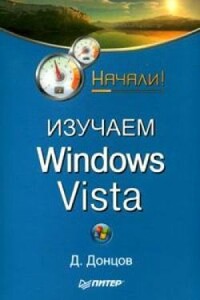
Просто и доступно изложены основы работы в Windows Vista с учетом всех особенностей новой версии операционной системы. Особое внимание уделено решению типичных задач и настройке Windows.Книга в первую очередь ориентирована на людей, только начинающих осваивать навыки работы на компьютере. Однако она будет полезна и тем, кто владеет Windows и собирается перейти на новую версию операционной системы.

Описана процедура установки, настройки и оптимизации Windows XP. Доступный язык без избытка хитрых терминов делает эту книгу максимально понятной. Повествование ведется в пошаговом режиме, поэтому для достижения результата вам нужно всего лишь следовать данным инструкциям - даже особого навыка работы на компьютере не потребуется. Большое количество приведенных в издании практических советов поможет обеспечить наилучшее быстродействие компьютера и добиться надежной, бесперебойной работы операционной системы.